إذا كنت تقوم بتشغيل جهاز أبليعمل بنظام macOS 10.12 أو إصدار أحدث، فيمكنك تثبيت تطبيق OneDrive على جهاز ماك، إذ يؤدى تنزيل التطبيق إلى نسخ OneDrive على جهاز Mac الخاص بك، والذى يمكنك فتحه عبر مجلد OneDrive تم إنشاؤه حديثًا، وسيظل مجلد OneDrive متزامنًا - بغض النظر عن الجهاز الذى تستخدمه لإجراء تعديلات على الملفات - مما يسمح لجهاز Mac الخاص بك بالحصول دائمًا على وصول محدث إلى ملفات OneDrive الخاصة بك.
كيفية مزامنة OneDrive مع جهاز Mac:
1. افتح متجر التطبيقات وابحث عن "OneDrive" اضغط على "الحصول"، ثم على "تثبيت"، وإذا طُلب منك تسجيل الدخول إلى معرف Apple الخاص بك، افتح التطبيق عند تنزيله.
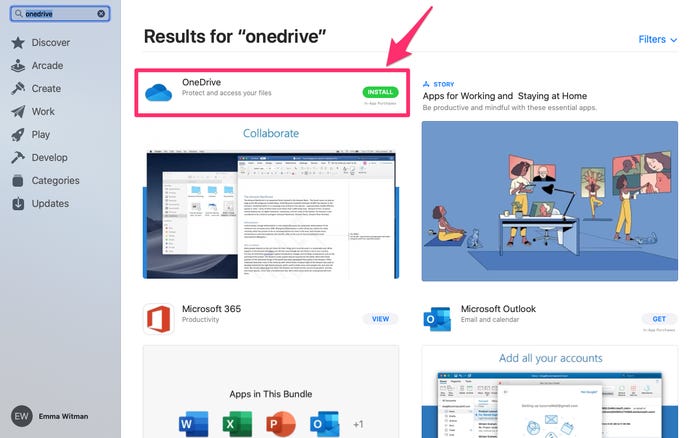
تثبيت OneDrive
2. سيُطلب منك إعداد OneDrive الخاص بك، أدخل البريد الإلكترونى المرتبط بحساب Microsoft الخاص بك، واضغط فوق "تسجيل الدخول" ، وأدخل كلمة المرور الخاصة بك.

ادخل ايميلك
3. ستحصل على معلومات حول مجلد OneDrive الخاص بك على الشاشة التالية، تأكد من ملاحظة موقعه.
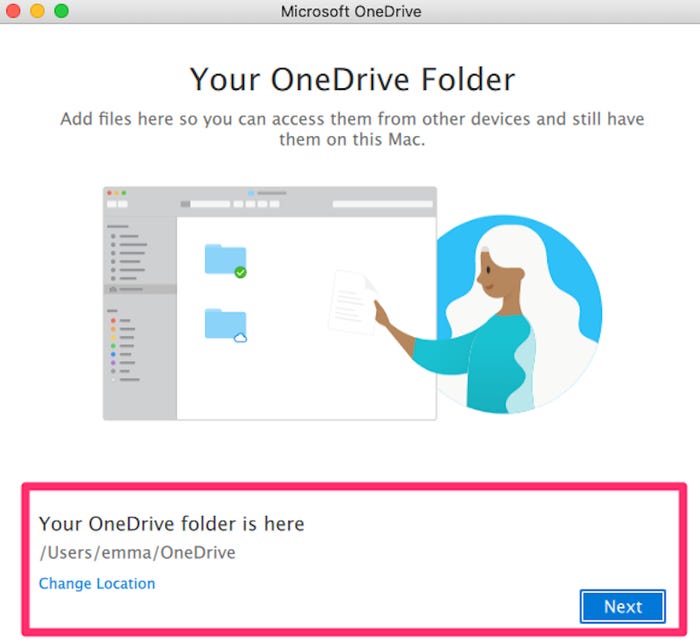
تغيير مكان حفظ الملف
ستكون المزامنة تلقائية، ففى أى مكان تقوم فيه بتسجيل الدخول إل OneDrive ، سواء من جهاز آخر أو من بوابته عبر الإنترنت، ستتمكن من رؤية أى ملفات أضفتها إلى مجلد OneDrive من جهاز Mac.

















